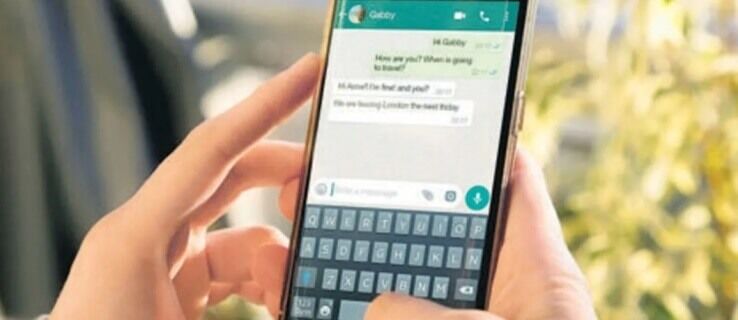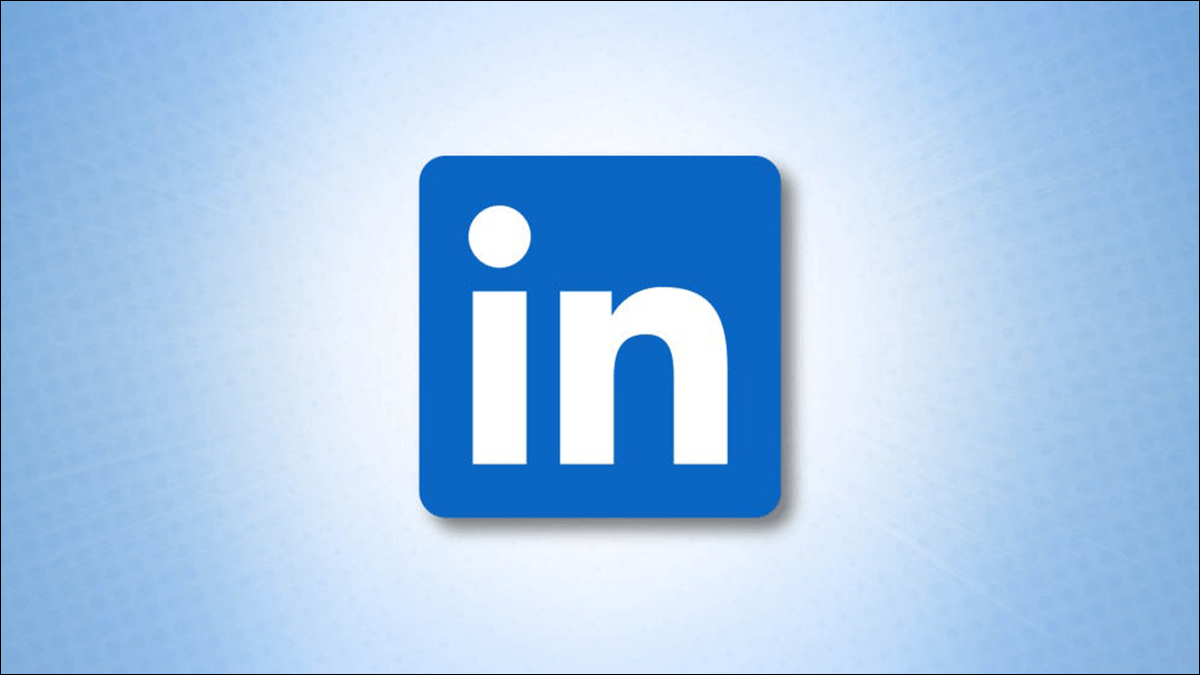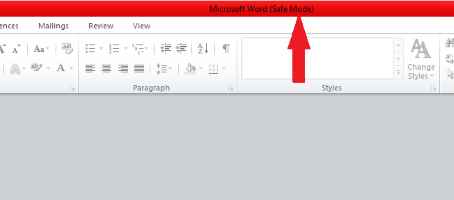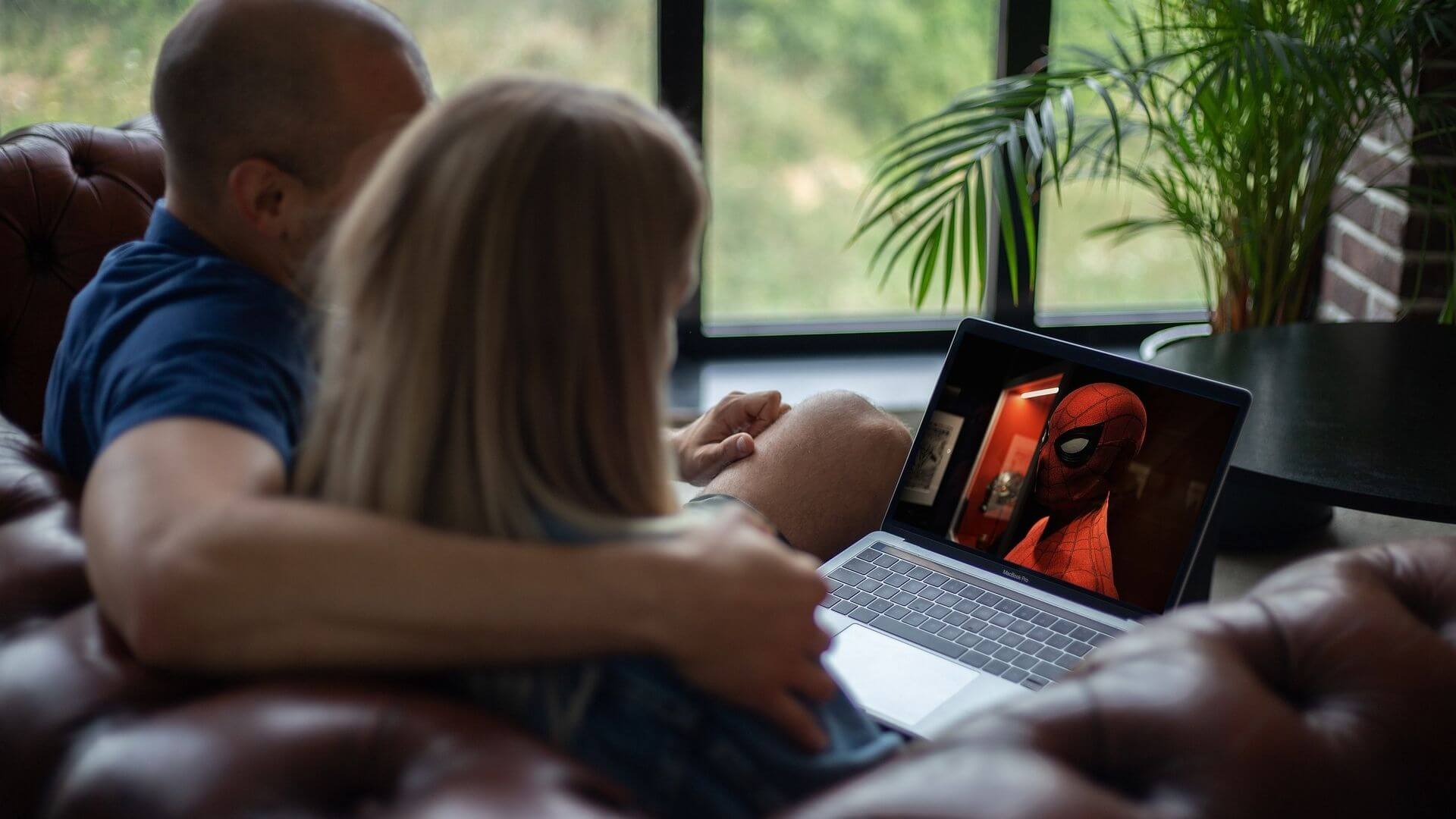Google Classroom Öğretmenler ve öğrenciler için ücretsiz bir sanal buluşma yeridir. Bildiğiniz ve her gün kullandığınız Google uygulamalarıyla yakından entegre olduğundan, Google hesabı olan herkes için platformu öğrenmesi çok kolaydır. Bu Google Classroom kılavuzu, çevrimiçi bir öğretmen olarak başlamak için bilmeniz gereken her şeyi kapsar.
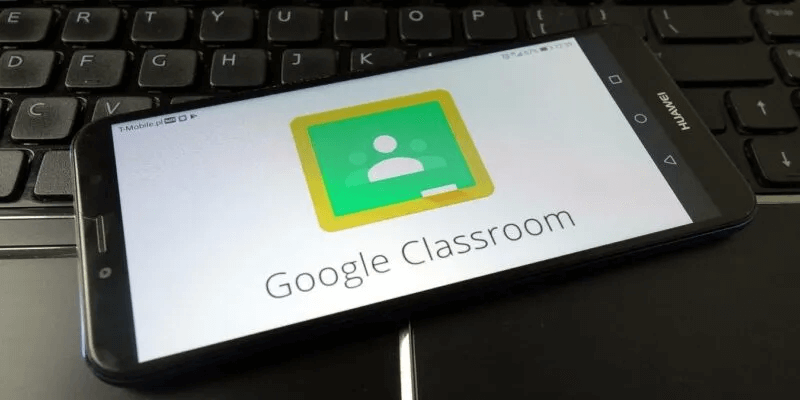
Google Sınıfı nedir?
Google Classroom, Google'ın, öğrencilerin ve öğretmenlerin çevrimiçi eğitim, sınıf ödevleri ve bire bir iletişim yoluyla işbirliği yaptığı ve etkileşimde bulunduğu ücretsiz e-Öğrenim platformudur. Hem kendi kendine öğrenme hem de yüz yüze öğrenme için tasarlanmıştır. Google Classroom'u okul yöneticisi olarak çalıştırmak için bir hesabınızın olması gerekir Eğitim için Google Workspace.
Gmail, Google Docs, Google Sheets, Google Drive, Google Meet ve Google Calendar gibi diğer Google uygulamalarıyla birlikte Google Classroom, gerçek bir sınıfla aynı sonuca ulaşır. Tıpkı gerçek dünyada olduğu gibi, öğretmen yoklamayı işaretleyebilir, ödev verebilir, ödevleri derecelendirebilir, ilerleme hakkında geri bildirim sağlayabilir ve ayrıca ebeveynler/veliler ile etkileşim kurabilir.
Öğretmenler için Google Classroom'u kullanmaya başlayın
Yeni bir Google Classroom öğretmeniyseniz, çevrimiçi sınıflarınıza erişmek, oluşturmak ve yönetmek için bu adımları izleyin.
1. Google Classroom'a erişin
Google Classroom'a erişmek hem öğretmenler hem de öğrenciler için çok kolaydır.
- Adresine git صفحة Google Classroom Ana Sayfa Ve giriş yapın Google hesabı senin. Uygulamaya dolaylı olarak erişebilirsiniz "Sınıf" Çekmeceden Gmail uygulaması. Bir mobil cihazda/tablette, uygulamayı şu adresten indirin: Google Play Store أو App Store.
- Hangi cihazı kullanıyor olursanız olun, simgesine dokunun. "izleme" Google hesabınızı bir uygulamaya bağlamak için Google Sınıfı.
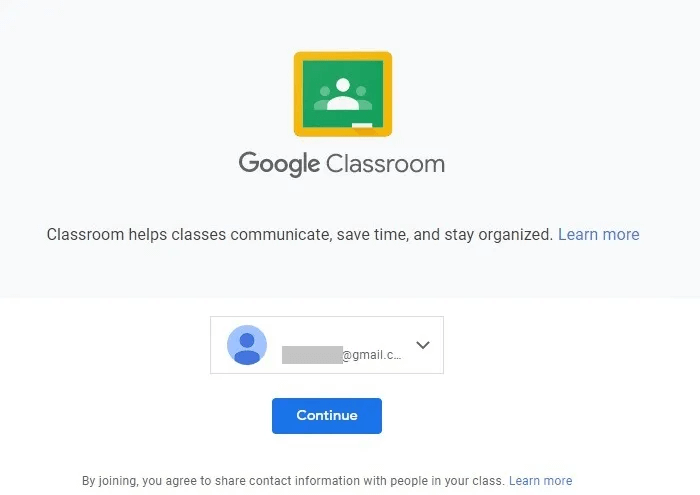
3. Tıklayın Artı işareti İlk sınıfınızı oluşturmak veya katılmak için. bulun "Bir sınıf oluştur" bir öğretmen olarak.
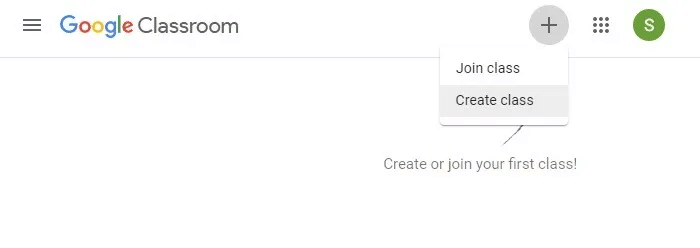
4. Kabul etmenizi isteyen bir sorumluluk reddi beyanı göreceksiniz. Okul/üniversite aboneliğiniz için Ücretsiz bir Google Workspace for Education hesabı. (Daha fazla bilgi için sondaki SSS bölümüne bakın.)
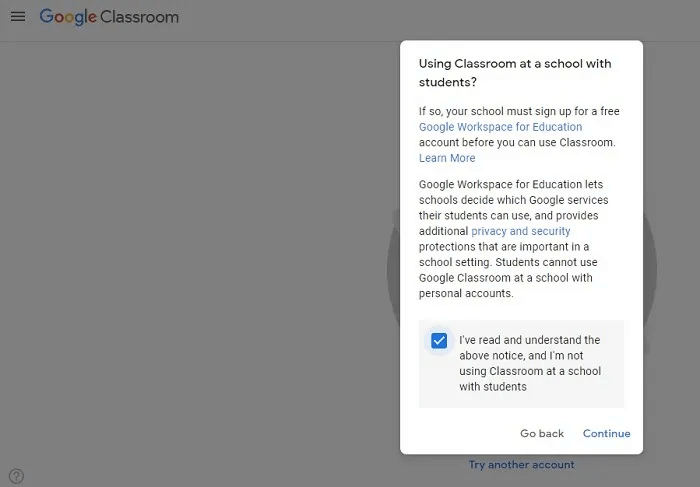
2. Sınıfınızı Google Classroom'da oluşturun
- sınıfını ver Bir isim ve verdi Bölüm ve konu detayları.
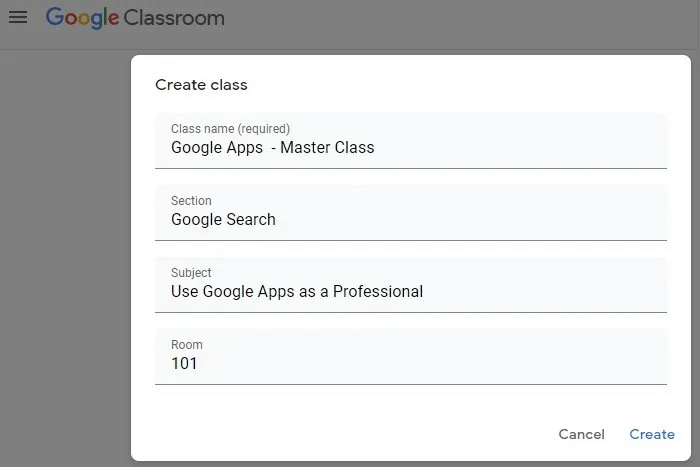
2. Sonra göreceksiniz Boş ana sayfa Sınıf için temel hazırlık gerektirir. Özel bir tema seçin veya alakalı bir resim yükleyin.
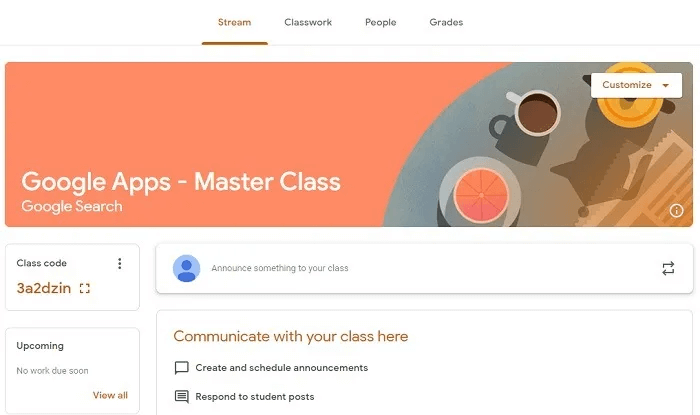
Bilgisayarınızdan bir resim yüklüyorsanız, 800 x 200 piksel en azından. Resmi, başlığı dolduracak şekilde kırpın ve sığdırın.
3. Her sınıfın en azından yazılı bir ajandası olmalı, böylece öğrenciler onu kolayca tanımlayabilir ve onunla iletişim kurabilir. üzerine dokunun "Sınıfınız için bir şey duyurmak" Ve bir veya iki satır açıklama ekleyin.
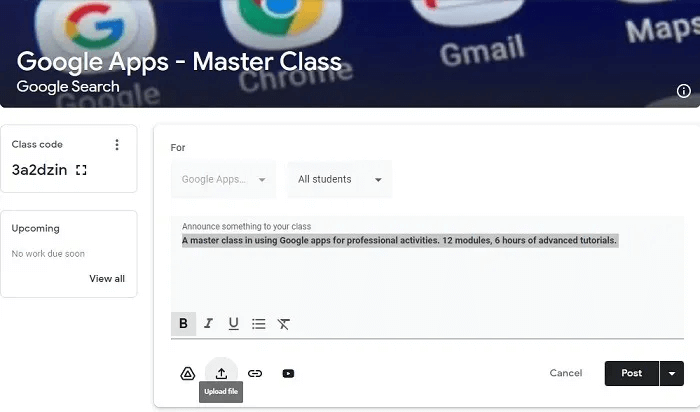
4. Yukarıya sınıf ayrıntılarını eklerken, eklemek için ek seçenekler göreceksiniz. Google Drive dosyaları YouTube videoları ve web sitesi bağlantıları.
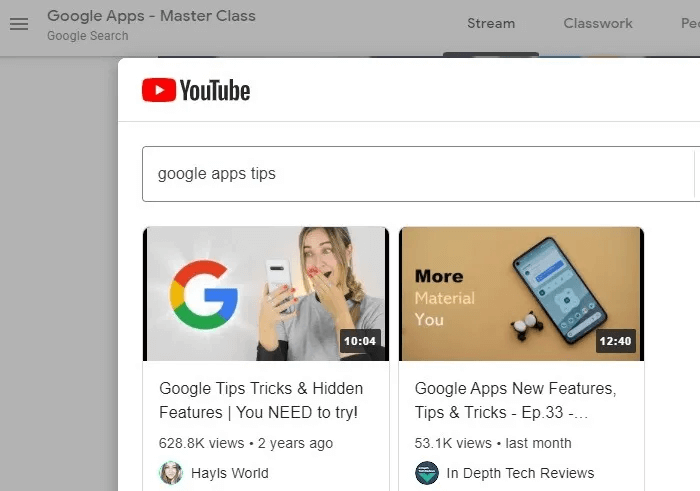
5. Git “Ayarlar” Solda, sınıf bildirimlerini ayarlayabileceğiniz ve ihtiyaçlarınıza göre etkinleştirebileceğiniz veya devre dışı bırakabileceğiniz yer vardır.
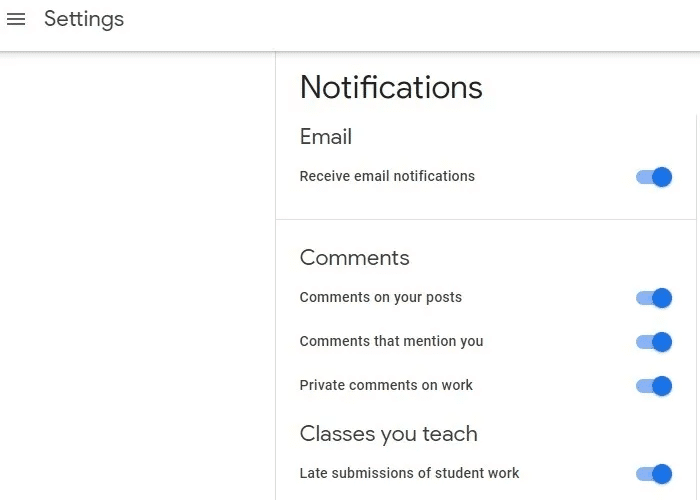
6. Sınıfınız artık çevrimiçi. Alternatif olarak, sınıfın açılışını daha sonraki bir tarihte planlamak için bir seçenek vardır.
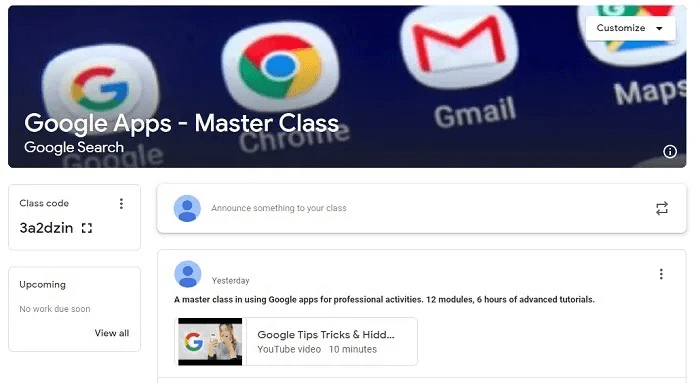
3. Birden fazla bölümü yönetin
Bir öğretmen olarak, konulara göre istediğiniz kadar sınıf oluşturabilirsiniz. Bir sınıf için oluşturduğunuz herhangi bir ödev veya program, yalnızca bir seçenekle diğer sınıfa aktarılabilir. "tekrar kullan". Ancak, bu çoklu sınıfları, aşağıdakiler gibi seçenekler içeren üç noktalı bir menü kullanarak en üst seviyeden yönetebilirsiniz: "Aktar" و "Bağlantıyı kopyala" و "Değişiklik" و "Arşiv".
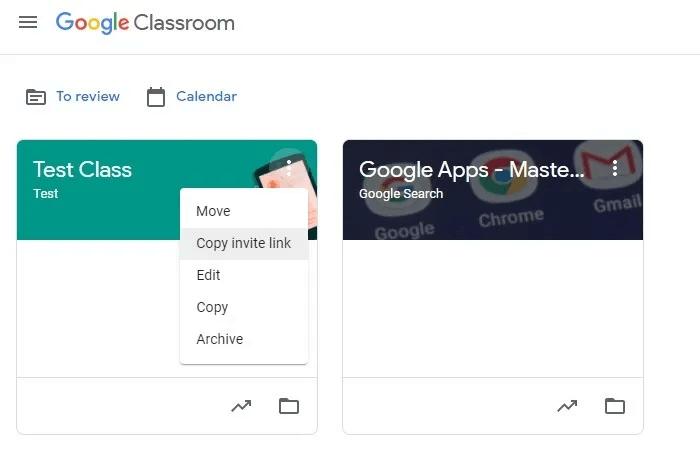
Google Classroom: Önemli Özellikler
Bir sınıf oluşturulduktan sonra öğrenciler katılabilir. İlk seansınızdan önce, bu platformun en vazgeçilmez özelliklerini keşfetmek için biraz zaman ayırın.
1. Google Classroom "Ödev" sayfası
Ana sayfanızın üst kısmında şunu görmelisiniz: "ödev", en önemli bölümlerden biridir. Burada bir düğme kullanabilirsiniz "kurmak" Ödevler ve sınavlar eklemek, konular ve ders planları oluşturmak ve önceki gönderileri yeniden kullanmak için dikkate değer.
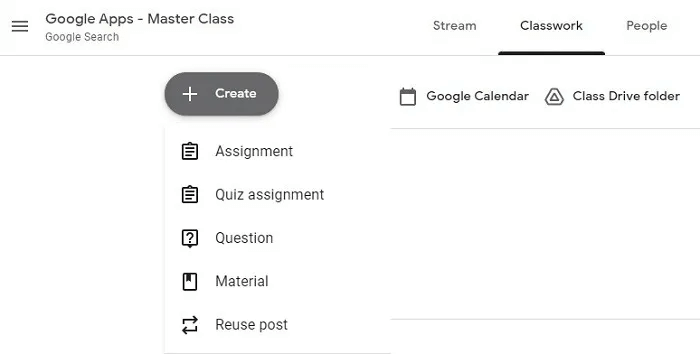
- atamalarÖdev eklemek için ek talimatlar içeren bir açıklama sağlamalısınız. İsteğe bağlı olarak, puanlar veya notlar ayarlayabilir, teslim tarihi planlayabilir ve dosya ekleyebilirsiniz. Ayrıca test görevleri belirleyebilir ve sorular sorabilirsiniz.
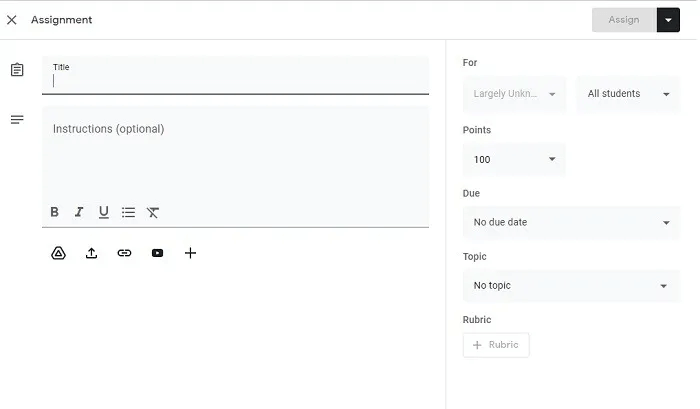
- Gönderileri yeniden kullan: adlı kullanışlı bir özelliğe erişebilirsiniz. "Gönderiyi Yeniden Kullan" Bu da sizi her yeni ders için aynı şeyi yazma zahmetinden kurtaracaktır. İçeriği mevcut bir ödevden, testten veya sorudan (herhangi bir sınıfta) ödünç alın ve verileri gerekli değişikliklerle yeniden kullanın.
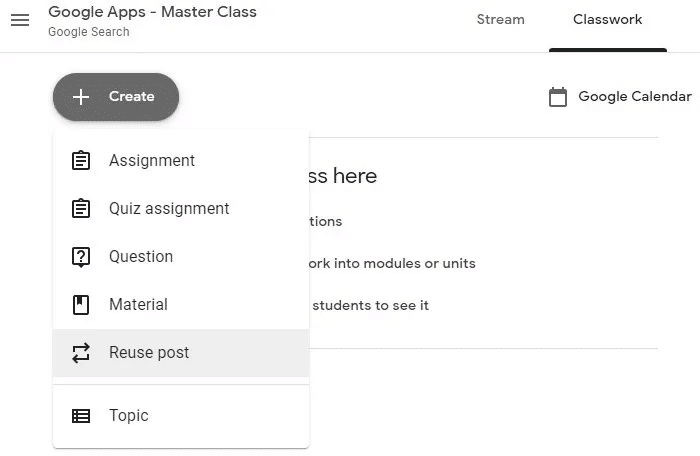
- Tema oluştur: Kursunuz iyi tanımlanmışsa, konuya göre düzenlemeniz gerekecektir. listeden "ödev" - Sırayla çeşitli konular oluşturun. Konuları gerektiği gibi yukarı ve aşağı taşımanıza izin veren görsel bir seçenek var.
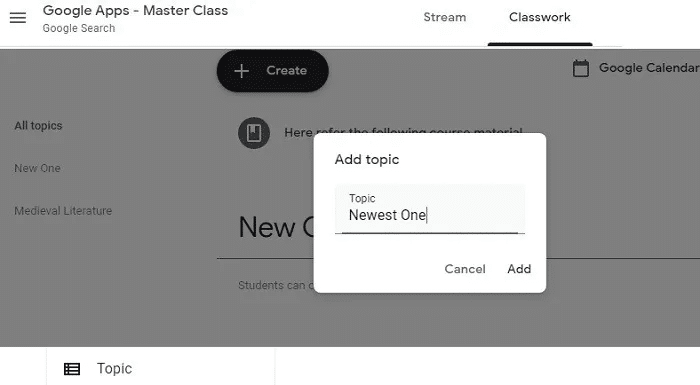
- Ders planları oluşturun: Konular derslere ayrılmıştır. Bir konu içinde oluşturduğunuz herhangi bir yeni görev veya görev, otomatik olarak bir konu olarak kaydedilir. "Ders". Böylece ders planlarını konuya göre kolayca formüle edebilirsiniz.
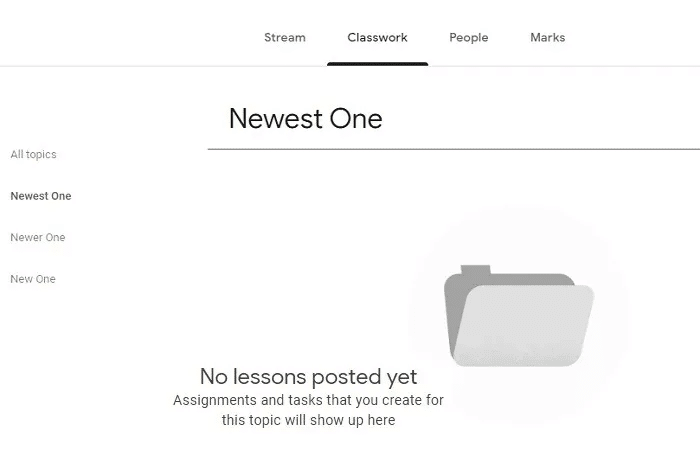
2. Google Classroom'daki öğeleri "incelemek" için
Sınıfınıza başladığınızda, öğrencilerinizin tüm çalışmalarını görüntülemek için merkezi bir panoya ihtiyacınız olacak. Classroom ana sayfanızın sol köşesinde, Classroom öğeleri için bir simge görebilirsiniz. "inceleme için". Bu bölüm, öğrenci ödev gönderimlerini tek bir yerde incelemenizi sağlar.
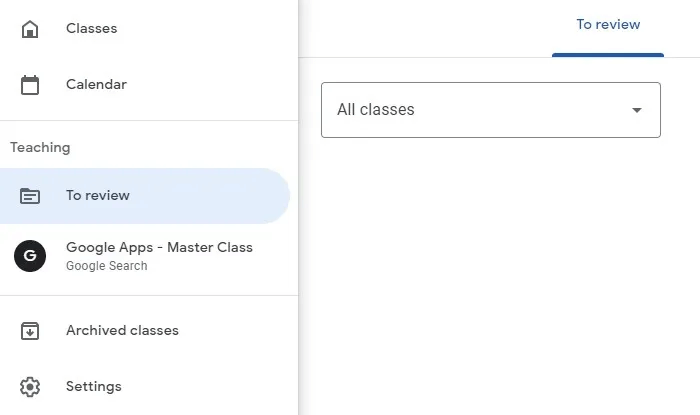
3. Dosyaları ve klasörleri düzenleyin
Google Classroom, dosyalarınızı ve klasörlerinizi düzenlemek için kullanılan Google Drive ile yakından entegredir. Bunlara doğrudan erişmek için, sınıfın ana sayfasında görünen küçük klasör simgesini tıklayın ve sınıf için tüm dosyalarınızı içeren Google Drive klasörüne götürülün. Bunun yerine erişim "Sınıf Drive klasörü" Sekme "Sınıf çalışması". Burada istediğiniz kadar alt klasör oluşturabilirsiniz.
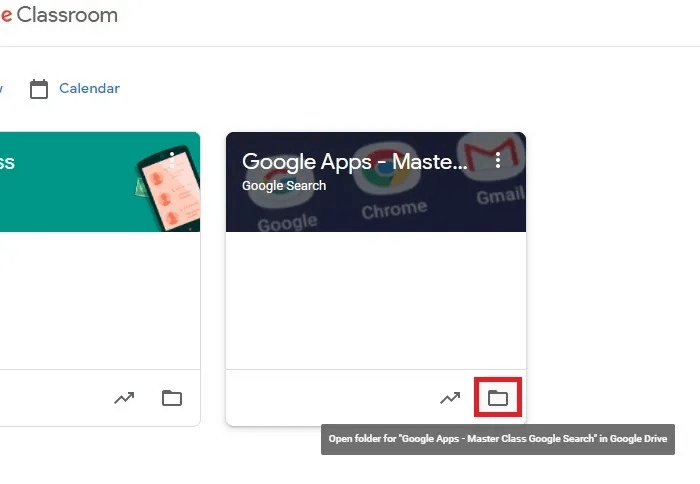
Öğrenciler, öğretmenler ve velilerle işbirliği yapın
Sınıfınız hazır olduğunda ve konular/dersler ayarlandıktan sonra öğrencileri, diğer öğretmenleri ve velileri/velileri dahil etme zamanı gelir. Aşağıda en temel işbirliği adımlarını bulacaksınız.
1. Google Classroom'a öğrenci veya öğretmen ekleyin
- Sınıfınıza öğrenci eklemek için şu adrese gidin: "kişiler" sağ üst köşede Daha önce Gmail hesabınıza bir e-posta göndermişlerse onları doğrudan ekleyebilirsiniz; Aksi takdirde, davet bağlantısını kullanarak bir davet göndermeniz yeterlidir. Öğretmen ekleme prosedürü benzerdir. Bunun için önce ilgili seçeneği seçiniz. "öğrenciler".
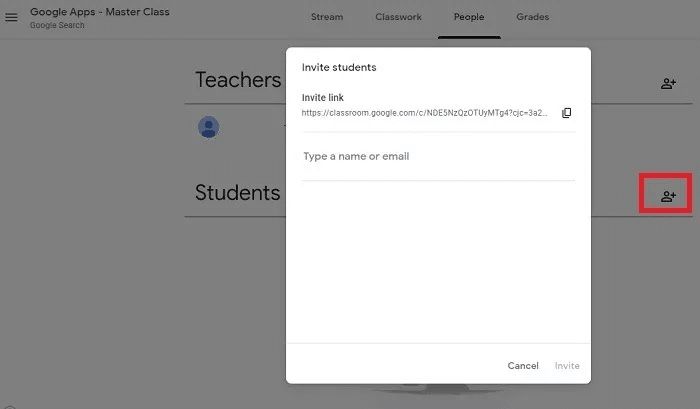
2. Öğrenci/öğretmen e-posta davetinizi gördükten sonra, E-posta bağlantısı sınıfınıza katılmak için
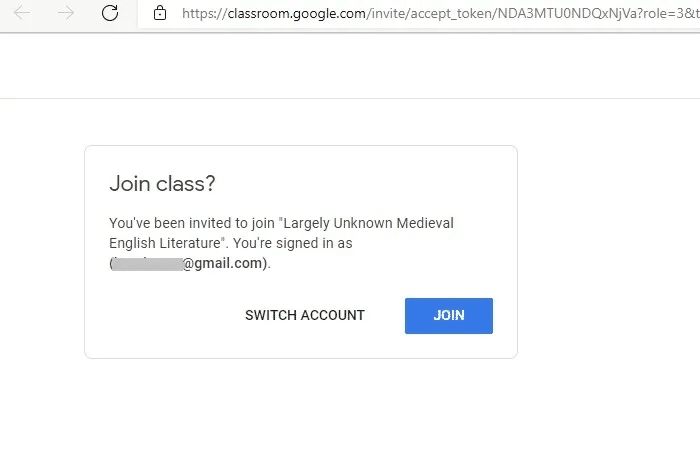
2. Sınıf kodu ile katılan öğrenciler
Öğrencilerin bir sınıfa katılmasının başka bir yolu da, her sınıfla otomatik olarak ilişkilendirilen benzersiz bir sınıf kodu kullanmaktır. Ana sayfanızda belirgin bir şekilde görünür. Bir öğretmen olarak, bu sınıf kodunu Gmail veya kısa mesaj uygulamaları aracılığıyla paylaşabilirsiniz.
Sınıf simgesini kullanarak katılmak için öğrencilerin önce bir işarete tıklaması gerekir. "+" ekranlarında en üstte bulunur ve "Sınıfa Katılmak".
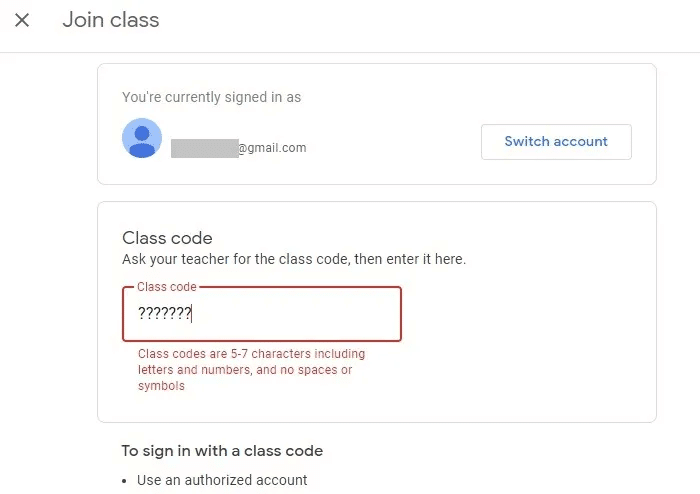
3. Velileri Google Classroom'a davet edin
İlgili bir notta, bir öğretmen olarak özetleri ebeveynlere/velilere davet edebilir ve e-posta ile gönderebilirsiniz.
- Şuraya giderek Gözetmen özetlerini açın "Ayarlar->genel".
2. Git "kişiler" ifadeyi nerede göreceksiniz "Muhafızları Çağırmak" herhangi bir öğrencinin adının yanında. E-posta adreslerini girin ve davetiyeyi gönderin. Davetiyeyi Google Classroom hesaplarında kabul ettikten sonra, gelecekte onlara kolayca e-posta gönderebilirsiniz.
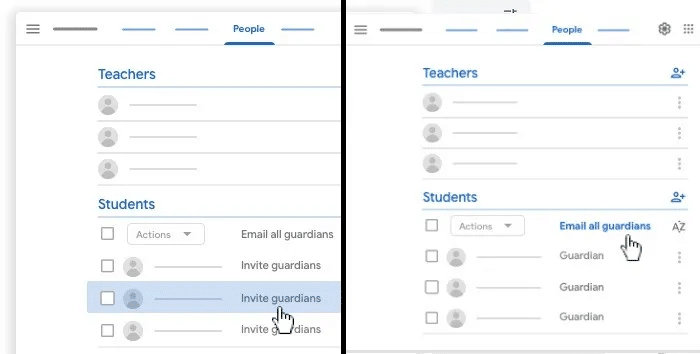
Guardian e-posta özelliğinin yalnızca bir Yönetici hesabıyla kullanılabileceğini unutmayın. Eğitim için Google Workspace ve yönetici tarafından öğretmene erişim izni verilmelidir.
4. Google Classroom'da özel e-postalar ve yorumlar gönderin
İster öğretmen, ister öğrenci/veli olun, Gösterge Tablosu sekmesinde özel e-postalar gönderebilirsiniz. "kişiler" , aradığınız kişinin e-postasını seçmeniz gereken yer.
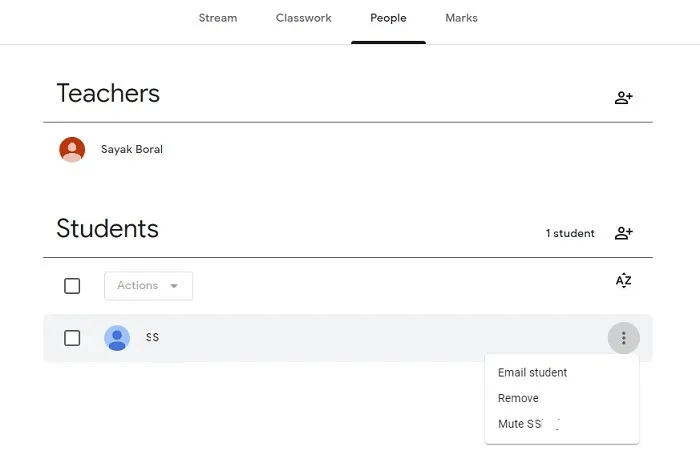
Özel Yorumlar seçeneği herhangi bir görev veya görevde görünür: öğrenciler ve öğretmenler burada iletişim kurabilir. Bu yorumlar sadece alıcı tarafından görüntülenebilir. Ana sayfadaki diğer tüm yorumlar herkese açıktır.
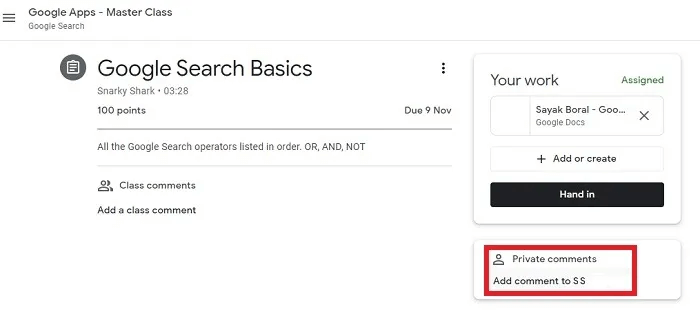
5. Emojilerin ve Bitmoji'nin Google Classroom'a Dahil Edilmesi
Hem öğrenciler hem de öğretmenler, sınıfı daha çekici hale getirmek için ışıltılı emojileri ve diğer renkli sembolleri kullanabilir.
- Eklemek için Emoji Içinde Google Classroom , cihazınızdaki yerleşik emoji klavyesini kullanmanız yeterli. Windows kullanıcıları kullanabilir Win + ; Büyük bir emoji listesi oluşturmak için. Mac kullanıcıları kullanabilir Control + Command + Boşluk.
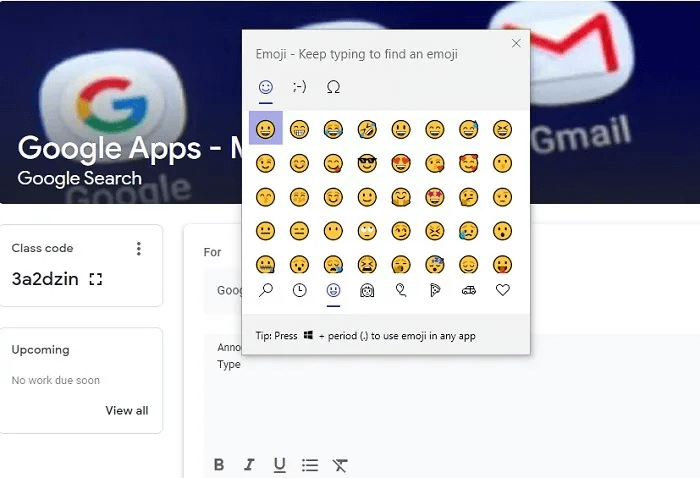
2. Eklemek için Bitmojiler sınıfta tahsis edilmiş, kullanım Bu Chrome uzantısı.
6. Ödevler ve testler hakkında notlar vermek
Google Classroom'da atanan tüm ödevler, testler ve görevler, ayrıntılı geri bildiriminizi ekleyebileceğiniz bir yorumlar bölümüyle birlikte gelir. Ödeviniz Google Dokümanlar, Google E-Tablolar veya Google Slaytlar'a dayalıysa, öğretmen olarak öğrenci gönderimlerine geri bildirim yorumlarını dahil edebilirsiniz.
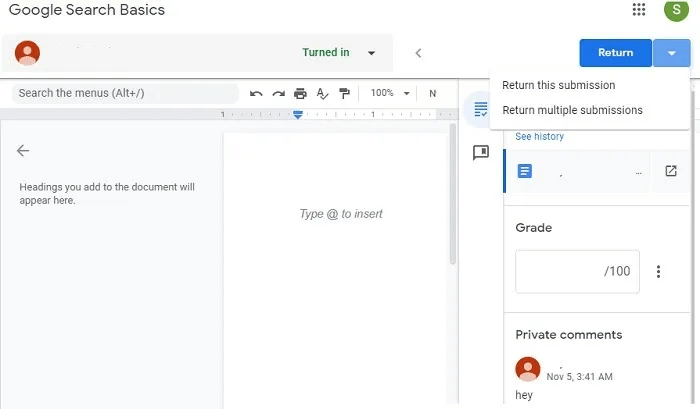
7. Google Classroom'da katılımı takip edin
Google Classroom'da yoklama manuel olarak izlenebilir, ancak Google Workspace hesaplarıyla Google Classroom'da yoklama yükleyebilirsiniz. Ayrıntılı program aracı bu. Bu yapıldıktan sonra katılım widget'ı otomatik olarak bir "ekstra işlev" Google E-Tablolar'da.
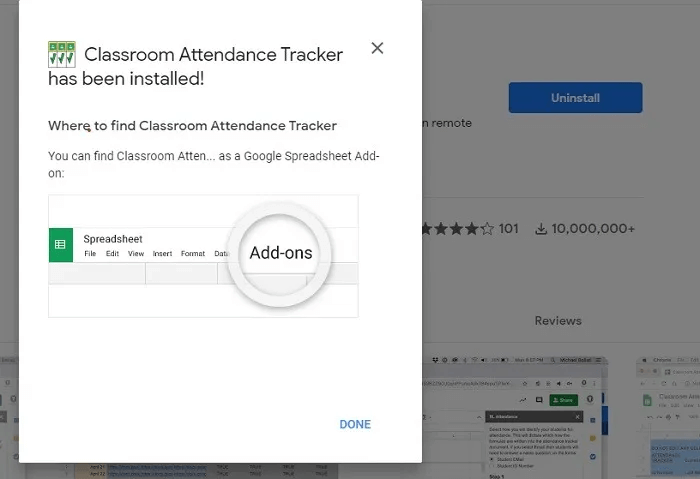
Google E-Tablolar belgesi, bir öğrenci sınıfa her katıldığında girişleri otomatik olarak günceller. Verilerin geri kalanı manuel olarak doldurulmalıdır.
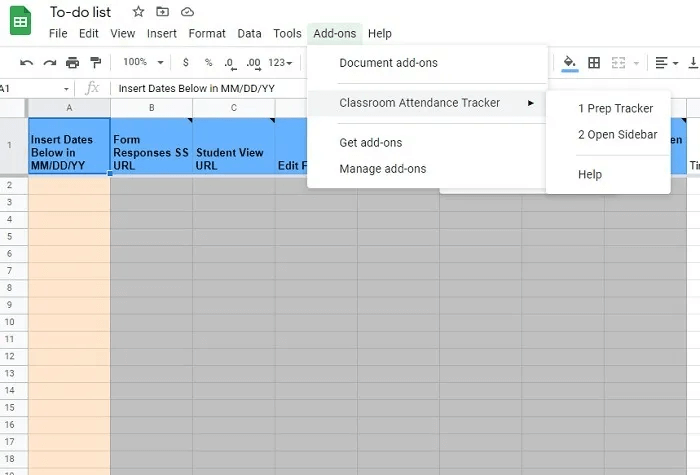
Google Meet'i günlük derslerinizde kullanmayı planlıyorsanız, Chrome Web Mağazası uzantısı Google Meet'e Katılmak.
8. Google Classroom'da intihali kontrol edin
Bir öğrenci bir ödev gönderdiğinde, öğretmen şunu kullanarak intihal olup olmadığını kontrol edebilir: Çalışma alanı uzantısı "intihal kontrolü". Google Dokümanlar için bir eklenti olarak var olabilir.
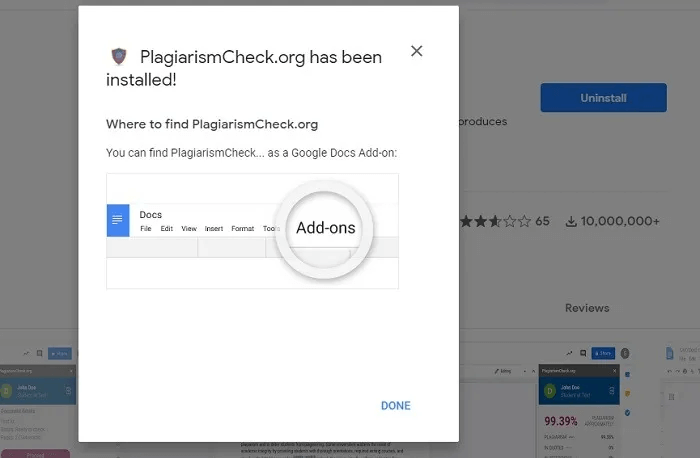
Google Dokümanlar'da Öğrenci ödevine gidin ve İntihal Kontrolü eklentisini açın. Tıklamak "hiç" bir intihal kontrolü başlatmak için.
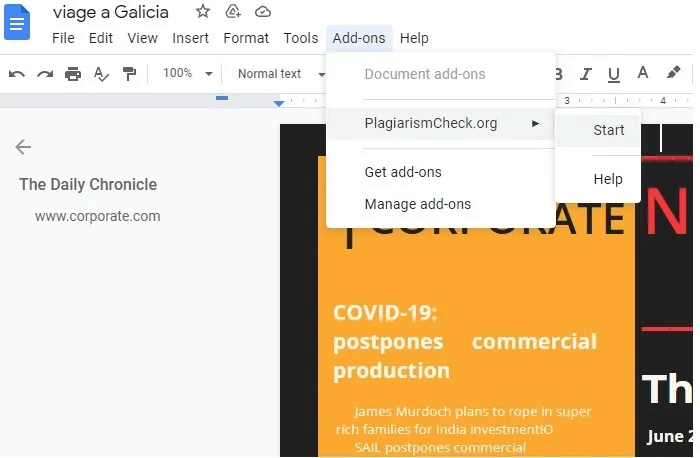
Google Workspace for Education'a öğretmen olarak erişin
Google Classroom'un bazı gelişmiş özelliklerine yalnızca bir Google Workspace for Education hesabından erişilebilir. Bunu almak için hak kazanmanız gerekir ve yalnızca uygun okullar ve kolejler erişebilir bu özellik , ücretsiz olarak kullanılabilir. Bağlantıdaki yönetici tarafından basit bir form doldurulmalıdır. Onaylandıktan sonra, öğretmenler için bireysel Google Classroom hesapları oluşturabilecekler.
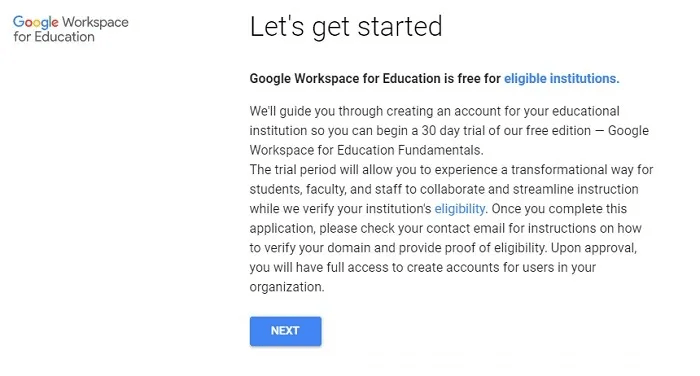
Kısacası
Google Classroom, beyaz tahta öğretme becerilerinizi büyük ölçüde tamamlar: ödev verebilir, öğreticilere göz atabilir, sınavlar oluşturabilir ve öğrencilerinizi derecelendirebilirsiniz.